3 tapaa siirtää viestejä Androidista iPhoneen
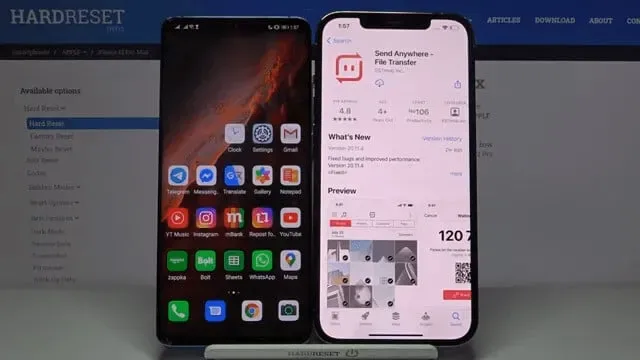
Apple jatkaa uusien iPhone-mallien julkaisua. Monet käyttäjät aikovat vaihtaa puhelimensa tähän malliin saadakseen uuden käyttökokemuksen.
Android-käyttäjät, jotka vaihtavat iPhoneen, kohtaavat joitain ongelmia. Suurin ongelma, jonka he kohtaavat, on tietojen synkronointi Androidista iPhoneen.
Erityisesti henkilökohtaisia ja ammatillisia tietoja sisältävien tekstiviestien lähettämiseen. On olemassa useita tapoja siirtää viestejä Androidista iPhoneen.
Olemme keskustelleet useista tehokkaista tavoista siirtää tekstiviestejä Androidista iPhoneen alla.
Kuinka siirtää tekstiviestejä Androidista iPhoneen
Viestien siirtäminen toisesta toiseen on erittäin helppoa vaihtaa Androidista Androidiin. Mutta se ei ole niin helppoa kuin Android, jos siirryt iPhoneen Androidista.
Mutta onneksi se on nykyään helppoa. On olemassa useita tapoja siirtää viestejä Androidista iPhoneen.
Viestien siirtämiseen Androidista iPhoneen tarvitset tehokkaan AnyTrans-työkalun. Se on tehokas iOS-hallinta ja iOS-siirto.
Se siirtää tehokkaasti viestejä ja muuta sisältöä Androidista iPhoneen. Puhelinta vaihdettaessa tai asennuksen jälkeen se tukee tiedonsiirtoa.
Tässä on joitain tapoja siirtää tietoja Androidista iPhoneen:
- Siirrä viestejä Androidista iPhoneen Send Anywhere -toiminnolla
- Siirrä viestejä Androidista iPhoneen MobileTransilla – Puhelinsiirto
- Siirrä viestejä Androidista iPhoneen Move to iOS -sovelluksella
1. Siirrä viestejä Androidista iPhoneen käyttämällä Lähetä missä tahansa
Viestien siirtämiseen Androidista iPhoneen käytetään kolmannen osapuolen sovellusta. Sen nimi on Send Anywhere. Sen voi ladata Play Storesta tai sovelluskaupasta Androidille tai iPhonelle. Sovellus tukee monialustaisia.
Voit helposti yhdistää Android-puhelimesi iPhoneen. Tämä sovellus riippuu Wi-Fi-verkosta tiedonsiirtoa varten. Tällä sovelluksella voit siirtää viestejä sekä videoita, yhteystietoja ja valokuvia.
Voit käyttää tätä viestisovellusta seuraavasti:
- Siirry puhelimesi Play-kauppaan tai sovelluskauppaan ladataksesi Send Anywhere -sovelluksen.
- Kun olet ladannut, avaa sovellus ja salli pääsy laitteesi tallennustilaan.
- Merkitse Android- ja iPhone-laitteet vastaanottajaksi ja lähettäjäksi. Ota nyt Wi-Fi-ominaisuus käyttöön yhdistääksesi ne molemmat langattomasti.
- Sinua pyydetään valitsemaan tiedot Androidista iPhoneen. Valitse viestivaihtoehto ja aloita siirto.
- Sinun on syötettävä kuusinumeroinen koodi iPhonellesi. Androidissa näkyy koodi yhteyden testaamiseksi.
- Kun olet valmis, napsauta latauspainiketta siirtääksesi tiedot Androidista iPhoneen.
Eri alustojen välillä voi olla yhteensopivuusongelmia. Mikään iOS- tai Android-alusta ei tue niitä.
2. Siirrä viestejä Androidista iPhoneen käyttämällä MobileTrans – PhoneTransfera
MobileTrans- PhoneTransfer on sovellus. Se tarjoaa helpon tavan siirtää tietoja puhelimesta puhelimeen. Sovellus tukee monialustaisia. Sen avulla voit siirtää tietoja Androidista iPhoneen ja päinvastoin.
Voit siirtää viestejä sekä videoita ja yhteystietoja. Voit myös siirtää muistutuksia, valokuvia, yhteystietoja, kalentereita ja paljon muuta.
MobileTransphonen siirtäminen ei vaadi puhelimen jailbreak-/root-käyttöä. Se tukee useimpia Android- ja iOS-laitteita. Tässä on vaiheet tietojen siirtämiseksi Androidista iPhoneen käyttämällä puhelinsiirtoa.
Käynnistä mobileTrans-sovellus:
Lataa ja asenna ensin mobileTrans-sovellus puhelimeesi/Mac-laitteeseen.
Käynnistä sitten sovellus, kun sinun on siirrettävä tietoja Androidista iPhoneen. Jatka napauttamalla aloitusnäytössä siirtopainiketta siirto puhelimitse -osiossa.
Yhdistä iPhone- ja Android-laitteesi:
Liitä nyt molemmat laitteet (Android ja iPhone) tietokoneeseesi USB-kaapeleilla. Sovellus tunnistaa molemmat ja merkitsee toisen lähteeksi ja määränpääksi.
Viestien siirtäminen Androidista iPhoneen lähteen on oltava Android. Ja kohdelaitteena iPhone.
Jos niitä ei ole asennettu oikein, siirry kääntökuvakkeeseen ja asenna ne oikein.
Aloita viestien lähettäminen:
Aseta molemmat laitteet oikein ja valitse tiedot, jotka haluat lähettää (viestit). Napsauta sitten aloituspainiketta. Ehkä et halua, että iPhonessasi on tietoja.
Poista se valitsemalla ”Tyhjennä tiedot ennen kopioimista” -vaihtoehto ennen kuin jatkat. Odota muutama sekunti, jotta tekstiviestien siirto Androidista iPhoneen on valmis. Kun prosessi on valmis, saat viestin.
Voit turvallisesti poistaa molemmat laitteet käytöstä ja poistaa ne tietokoneeltasi.
3. Siirrä viestejä Androidista iPhoneen Siirrä iOS:iin
On erittäin suositeltavaa käyttää siirtymistä iOS-sovellukseen. Tämä on tarkoitettu käyttäjille, jotka ostivat uuden iPhonen, koska se poistaa kaikki iPhone-tiedot oletuksena.
Joten tämä sovellus tarjoaa tehokkaan tavan. Voit siirtää viestejä Androidista iPhoneen.
Tämä sovellus on turvallinen ja kätevä. Voit siirtää tietoja, kuten yhteystietoja, tekstiviestejä, videoita ja valokuvia, kahden laitteen välillä.
Tämän sovelluksen käyttäminen edellyttää vain, että iPhonesi on oltava uudessa tilassa eikä mitään vaiheita ole suoritettu aiemmin.
Vaiheet, joita käytetään viestien siirtämiseen Android-puhelimesta iPhoneen Siirrä iOS -sovelluksella, ovat seuraavat:
Asenna sovellus siirtyäksesi iOS:ään:
Lataa ja asenna ensin Move to iOS -sovellus Android-puhelimeesi Google Play Kaupasta.
Aseta uudet iPhone-asetukset:
Kytke iPhone päälle ja säädä kaikkia asetuksia, kunnes sinulla on Sovellukset ja tiedot -osio, ja siirrä sitten tiedot Androidista.
Käynnistä Transfer to iOS -sovellus Androidissa:
Kun käynnistät Move to iOS -sovelluksen Android-laitteellasi, jatka. Hyväksy käyttöehdot ja jatka napsauttamalla ”Seuraava”.
Odota turvakoodia:
Paina nyt iPhonessasi Jatka, odota muutama sekunti ja katso suojakoodi.
Syötä suojakoodi:
Kun suojakoodi tulee näkyviin, kirjoita se Android-laitteellasi.
Siirtotietojen valinta:
Koska molemmat laitteet on yhdistetty, valitse mikä tahansa siirrettävä. Kun olet ottanut viestivaihtoehdon käyttöön, napsauta Seuraava.
Odota, että siirtoprosessi on valmis, ja napsauta sitten Jatka.
Johtopäätös
Toiseen puhelimeen vaihtaminen vaatii paljon vaivaa. Varsinkin kun käytät eri alustoja, kuten Android iPhoneen tai päinvastoin.
On monia tapoja lähettää tietoja ja sovelluksia, mutta hyvin harvoja tapoja lähettää viestejä.
Tässä artikkelissa olemme selittäneet kolme tapaa siirtää viestejä Androidista iPhoneen. Mutta olisi mukavaa, jos muistaisit, että jotkut sovellukset tukevat viestien välittämistä.
Ja jotkut eivät, koska iOS ei tue kaikkia sovelluksia helposti. Varmista siis, että iOS tukee menetelmää, jota yrität käyttää.



Vastaa